Kuid täna räägime veel ühest suurepärasest sadamaskannerist: Unicornscan ja kuidas seda järgmisel sadamaskannimise katsel kasutada. Nagu teistel populaarsetel porti skannimise tööriistadel, näiteks nmap, on sellel ka mitu ainulaadset funktsiooni, mis on unikaalsed ainult talle. Üks selline omadus on see, et erinevalt teistest portskanneritest saab see pakette saata ja vastu võtta kahe erineva lõime kaudu.
Asünkroonse TCP ja UDP skannimisvõimaluste poolest tuntud Unicornscan võimaldab kasutajatel alternatiivsete skannimisprotokollide kaudu leida võrgusüsteemide üksikasju.
Unicornscani atribuudid
Enne kui proovime võrgu- ja pordiskannimist ükssarviku skannimisega, toogem esile mõned selle määratlevad funktsioonid:
- Asünkroonne kodakondsuseta TCP-skannimine kõigi TCP-lippude või lipukombinatsioonidega
- Asünkroonne protokollispetsiifiline UDP skaneerimine
- suurepärane liides TCP / IP-toega stiimuli vastuse mõõtmiseks
- Aktiivne ja passiivne kaug-OS ja rakenduste tuvastamine
- PCAP-failide logimine ja filtreerimine
- võimeline saatma pakette, millel on erinevad OS-i sõrmejäljed kui hostil.
- Relatiivse andmebaasi väljund skannitulemuste salvestamiseks
- Kohandatav moodulitugi, mis sobib vastavalt katkestatavale süsteemile
- Kohandatud andmekogumi vaated.
- Selle TCP / IP-pinu on eristav funktsioon, mis eristab seda teistest pordiskanneritest
- Kaasas Kali Linuxi sisseehitatud, pole vaja alla laadida
Lihtsa skaneerimise teostamine Unicornscaniga
Kõige elementaarsem skannimine funktsiooniga Unicornscan võimaldab meil skannida ühte hosti IP-d. Sisestage liidesesse järgmine teave, et Unicornscaniga põhiline skannimine toimuks
$ sudo unicornscan 192.168.100.35
Siin oleme proovinud seda skannimist süsteemis, kus meie võrku on ühendatud Win 7. Põhiskannimisel on loetletud kõik skannitava süsteemi TCP-pordid. Pange tähele sarnasusi NMS-i skannimisega ja kuidas on peamine, et see ei kasuta vaikimisi ICMP-d. Nimetatud sadamatest on avatud ainult sadamad 135 139 445 ja 554.
Mitme IP-i skannimine Unicorn-skannimisega
Mitme hosti skannimiseks teeme väikese skannimise süntaksis väikese muudatuse ja märkate peent erinevust skannimiskäskudest, mida kasutame nmapis ja hpingis. Skannimise alustamiseks paigutatakse sihtmärgid järjestusse:
$ sudo unicornscan 192.168.100.35 192.168.100.45
Veenduge, et te ei paneks koma aadresside vahele, muidu ei tunnusta liides käsku.
C-klassi võrkude skaneerimine Unicornscaniga
Läheme edasi kogu oma C-klassi võrgu skannimiseks. Kasutame CIDR-i märget, näiteks 192.168.1.0/24 kõigi 255 hosti IP-aadresside skannimiseks. Kui peaksime leidma kõik IP-d, mille port 31 on avatud, lisaksime CIDC märke järele: 31:
$ sudo unicornscan 192.168.100.35/24: 31
Unicornscan on meid edukalt tagastanud kõigile hostidele, millel on port 31 avatud. Unicornscani puhul on lahe see, et see ei peatu meie võrgus, kus kiirus on piiravaks teguriks. Oletame, et kõigil süsteemidel, mille porti 1020 on avatud, oli teatud haavatavus. Ilma et meil oleks isegi aimugi, kus need süsteemid asuvad, võime neid kõiki skannida. Kuigi nii suure hulga süsteemide skaneerimine võib võtta aega, oleks parem, kui jagaksime need väiksemateks skannideks.
TCP-skaneerimine Unicornscaniga
Unicornscan suudab hästi teha ka TCP-skaneeringuid. Määrame veebisaidi X.com kui meie sihtmärk ja otsige sadamaid 67 ja 420. Selle konkreetse skannimise jaoks saadame 33 paketti sekundis. Enne sadamate mainimist juhendame unicornscani saatma 33 paketti sekundis, lisades süntaksisse -r33 ja -mT, et näidata, et soovime skannida (m) TCP-protokolli kasutades. Veebisaidi nimi jätkab neid lippe.
$ sudo unicornscan -r33 -mT linuxhint.com: 67 420
UDP skaneerimine:
UDP-porde saame otsida ka ükssarviku skaneerimisega. Tüüp:
$ sudo unicornscan -r300 -mU linuxhint.com
Pange tähele, et oleme süntaksis asendanud T U-ga. Selle eesmärk on täpsustada, et otsime UDP porte, kuna Unicornscan saadab vaikimisi ainult TCP SYN pakette.
Meie skannimine ei ole teatanud ühestki avatud UDP-porti. Seda seetõttu, et avatud UDP-pordid on tavaliselt haruldane leid. Siiski on võimalik, et võite sattuda avatud 53 või 161 porti.
Tulemuste salvestamine PCAP-faili
Saate vastuvõetud paketid eksportida valitud kataloogis olevasse PCAP-faili ja hiljem võrguanalüüsi teha. Hosti leidmiseks, kui port 5505 on avatud, tippige
$ sudo unicornscan 216.1.0.0/8: 5505 -r500 -w huntfor5505.pcap-W1 -s 192.168.100.35
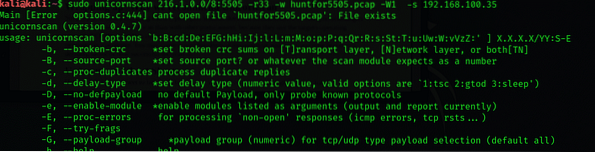
Pakendamine - miks soovitame Unicornscani
Lihtsamalt öeldes teeb see kõike, mida teeb tavaline pordiskanner, ja teeb seda paremini. Näiteks on ükssarvikskannimisega skannimine palju kiirem kui teiste portskanneritega, kuna need kasutavad sihtmärgi opsüsteemi TCP / IP-virna. See on eriti mugav, kui skaneerite penterina massiivseid ettevõtte võrke. Võite kohata sadu tuhandeid aadresse ja aeg saab otsustavaks teguriks skannimise edukuse osas.
Unicornscan petta leht
Siit leiate kiire petulehe, mis aitab Unicornscaniga hõlpsasti skaneerida, mis võib olla kasulik.
SYN: -mTACK skaneerimine: -mTsA
Fin skaneerimine: -mTsF
Tühi skannimine: -mTs
Xmas skannimine: -mTsFPU
Ühendage skannimine: -msf -Iv
Täielik jõulude skannimine: -mTFSRPAU
skannimisport 1: 5: (-mT) host: 1-5
Järeldus:
Selles õpetuses olen näitega selgitanud ükssarviku skannimise tööriista ja selle kasutamist. Loodan, et õpite põhitõdesid ja see artikkel aitab teil Kali Linuxi kaudu pentestida.
 Phenquestions
Phenquestions


